Você já conhece o Pcalc? Um software simples, prático e com versão educacional gratuita, disponível na internet, para dimensionar e verificar pilares de concreto armado.
Aliás, o uso de programas computacionais exige pleno conhecimento do assunto e toda a responsabilidade por parte do usuário.
Além de conhecer bem as normas técnicas vigentes, por exemplo, NBR-6118, é necessário analisar os resultados e fazer o dimensionamento do pilar de modo correto.
Por outro lado, professores têm uma ótima ferramenta para usar nas suas atividades em salas de aula, assim, os alunos também desfrutam, porém, eles devem aprender e dominar todo o cálculo manual.
Portanto, vamos saber mais sobre o Pcalc, suas funções e utilidades, leia e entenda, pois no final do artigo tem um link disponível para download do programa.

Considerações Iniciais sobre o Pcalc;
Então, nesta versão atual 1.4, o Pcalc calcula pilares de concreto armado no Estado Limite último de ruptura e instabilidade, sob a ação de carregamentos únicos ou combinados:
- Compressão Simples: atua somente esforço normal no pilar;
- Flexão Composta Normal ou Oblíqua: ação de esforço normal mais momentos fletores em uma ou duas direções;
Assim, ele também avalia os efeitos locais de segunda ordem com todos os modelos não lineares geométricos e físicos presentes na NBR-6118.
Por exemplo, o método do pilar padrão com curvatura e/ou rigidez kapa aproximados.
Bem como, o pilar padrão acoplado com o diagrama momento fletor, normal e curvatura, e por último, o método geral bem mais refinado e sem aproximações.
Logo, você tem os resultados gráficos de envoltórias de momentos mínimos, esforços resistentes, com ou sem a presença de esforços locais de segunda ordem.
Aliás, apresenta também os diagramas de interação de esforço normal e momentos fletores, deformações e tensões na seção transversal do pilar.
Apresentação do Software Pcalc
Para começar, a tela inicial do software apresenta os menus no canto superior à esquerda, tais como Arquivo, Dados, Resultados e Sobre.
Assim, ao clicar em Arquivo, você tem as opções tradicionais de criar, abrir, salvar, e também sair do programa.
Em seguida, no menu de Dados, existem diversas opções de entrada e configurações básicas de dados para fazer, e incluem-se:
- 1 – Geometria;
- 2 – Materiais;
- 3 – Armação;
- 4 – Esforços;
- 5 – 2a.ordem local;
- 6 – Critérios;
- 7 – Unidades;
- 8 – Salvar config. iniciais;
- 9 – Restaurar configurações;
Aliás, os quatro primeiros itens podem também ser acessados através dos ícones disponíveis logo abaixo do menu superior, com a adição de um quinto ícone para calcular o pilar.
Por outro lado, o menu de Resultados somente estará disponível após a inclusão dos dados e cálculo do pilar, e contém os seguintes itens ativos:
- Discretização da seção;
- Avisos;
- Memória (PDF); cria um arquivo;
E para maiores informações e mais alguns detalhes do programa Pcalc, acesse o menu Sobre.
A propósito, ao clicar no ícone de Geometria, abre-se uma tela para escolher as informações básicas do pilar como:
- Seção: retangular e/ou circular cheia ou vazada;
- Dimensões: larguras e diâmetros;
- Tipo: única seção, pilar biapoiado ou em balanço;
- Comprimento: altura do pilar;

Aliás, nesta versão, o software somente permite a adoção de apenas um valor para o comprimento do pilar, portanto, caso seja necessário usar valores diferentes, adote o comprimento da direção mais crítica do pilar.
Materiais
Em seguida, com um clique no segundo ícone, ao lado da Geometria, abre-se outra tela, referente a entrada de dados dos materiais concreto e aço.
Porém, esta edição 1.4 está desatualizada no que diz respeito à norma brasileira vigente, a NBR-6118-2023, na curva tensão versus deformação do concreto.
Por exemplo, para valores de fck do concreto superiores a 40 MPa, as equações da referida curva foram modificadas, por esta razão, fique atento no uso do programa para fck>40 MPa.
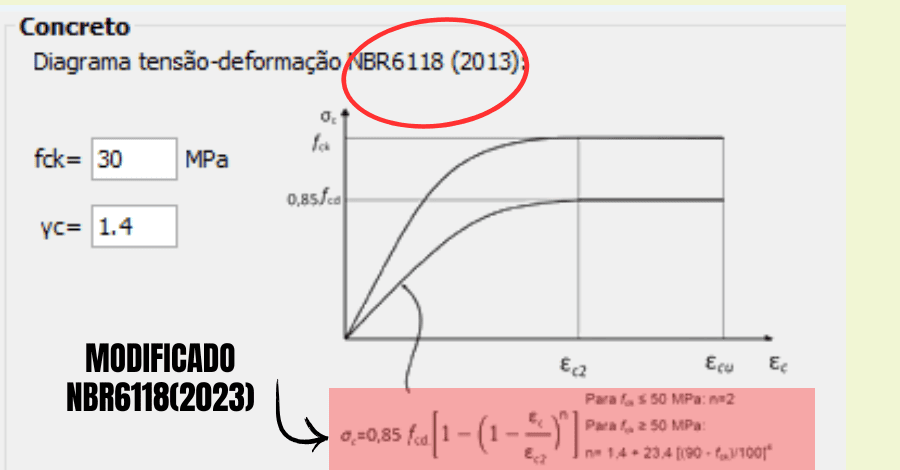
Já no caso do coeficiente ૪c do concreto, multiplicar pelo coeficiente adicional ૪n, para seções com geometria entre 14 cm e inferiores a 19 cm.
Em relação ao aço, a curva tensão versus deformação continua a mesma: selecionar e adotar os valores desejados.
- Resistência característica ao escoamento;
- Módulo de Elasticidade;
- Coeficiente de ૪s;
Assim, após estas etapas, clique em Armação, com a nova tela aberta, escolha diâmetro, número de barras longitudinais do pilar e o valor de d’ e clique em OK.
Seguindo a sequência de ícones, aperte no ícone de Esforços e surge uma nova tela, e inicia-se com a entrada do coeficiente de ponderação dos esforços, ૪f.
Logo, na representação gráfica 3D observe a convenção de entrada dos sinais do esforço normal e dos momentos fletores no topo e na base do pilar.
Por outro lado, apertando os botões “+” e “x”, você adiciona e remove uma combinação de carregamento do respectivo pilar.
Dito isso, depois de preencher todos os dados, você está pronto para clicar em “Calcular” e os resultados surgem na tela do computador.
Portanto, vamos ver um roteiro de cálculo e um exemplo bem prático para aprimorar as suas habilidades.
Como usar o Pcalc?
Primeiro de tudo, o engenheiro estrutural é responsável pela escolha da metodologia, desde a entrada de dados, avaliação dos resultados e a solução final.
Assim, tenha em mãos, todos os esforços solicitantes característicos em cada lance do pilar, já com a sua seção transversal definida.
No entanto, caso deseje pré-dimensionar pilares de concreto armado, leia este artigo.
A propósito, mostro aqui uma alternativa de uso do Pcalc bem simples, caso esteja com dúvidas em qual o caminho escolher.
1- Inicie pelos valores limites de armadura longitudinal de pilares da NBR-6118-2023:
- Armadura mínima: Asmin= 0.15xNd/fyd ≥ 0.004xAc;
- Armadura máxima: Asmax=0.08xAc; (limite de 4% na região de traspasse e emendas)
Onde:
Nd – esforço normal de cálculo;
fyd – tensão de escoamento de cálculo;
Ac – área da seção transversal do pilar;
2 – Calcular o valor de d’, distância do eixo da armadura à face do pilar:
- d’ = cob + фT + фL/2;
- cob – cobrimento do pilar;
- фL – diâmetro da armadura longitudinal do pilar (10 mm ≤ фL ≤ фL/8);
- фT – diâmetro do estribo, Por convenção escolhe-se de início фT=5 mm;
3 – Inserir os esforços característicos na base e topo do pilar, seguindo a convenção de sinais do programa;
4 – Calcular e verificar os resultados;
5 – A envoltória de esforços resistentes deve sobrepor-se aos esforços do lance no pilar e da envoltória de momentos mínimos com ou sem efeitos de segunda ordem;
6 – Caso isso não aconteça, altere diâmetro, quantidade de barras ou geometria no pilar e recalcule até chegar a uma solução coerente.
Agora, vamos fazer um exemplo, passo a passo e entender mais sobre.
Exemplo de uso do software Pcalc
Então, a partir de um projeto estrutural hipotético, onde foi usado o software TQS, licença do próprio autor, veja a figura abaixo.

Assim, seleciona-se um pilar específico e inicia a entrada de todos os dados no Pcalc.
Geometria:
- hx=20 cm, hy=90 cm;
- Tipo: pilar biapoiado;
- Comprimento: L=300 cm;
Materiais;
- Concreto: fck=30 MPa , ૪c = 1.4;
- Aço: fyk=500 MPa, Es=210 GPa, ૪s=1.15;
Armação:
- Armadura Mínima: Asmin= 0.15xNd/fyd = 0.15×1.4×195/(5/1.15) = 9.42 cm2 ≥ 0.004x20x90=7.2 cm2
- Portanto: Asmin=9.42 cm2;
- Armadura máxima: Asmax=0.04xAc = 0.04x20x90 = 72 cm2;
- Adotando: 10 cm2/0.785 = 13 barras de 10 mm (área da bitola escolhida de 10 mm = 0.785 cm2);
- nx =2 , ny=6; фT = 5 mm; фL = 10 mm; Valores iniciais
- d’ = cob + фT + фL/2 = 3 + 0.5 + 0.5 x (1) = 4 cm;
Esforços Característicos:
- Normal: Nsk=-195 tf;
- Momentos Fletores na direção x: Msk,x=-7.57 tf.m (topo), Msk,x=-8.69 tf.m (base),
- Momentos Fletores na direção y: Msk,y=2.66 tf.m (topo), Msk,y=3.44 tf.m (base),
Pontos de Atenção
A propósito, para diagrama de momentos fletores com tração em lados opostos, adote o mesmo sinal, positivo ou negativo, seguindo a regra da mão direita.
Assim, certifique-se de posicionar o dedo polegar na direção convencional conforme mostra a figura na entrada de dados de esforços pelo software.
Agora caso deseje um gráfico com esforços de tração no mesmo lado, adote sinais contrários para o momento fletor no pilar
No entanto, veja o resultado nos gráficos a coerência com os seus dados, modifique caso seja necessário.
Portanto, após a inclusão dos esforços, vá até o menu de Dados e acesse segunda ordem local, na tela escolha as opções desejadas, por exemplo, as opções 2, pilar padrão com rigidez kapa aproximada.
Volte para o menu principal e clique em calcular, e os resultados estão prontos para iniciar as análises.
Resultados
Aliás, vamos comparar os resultados do Pcalc com o software TQS, porém, como saber os valores das envoltórias obtidas pelo Pcalc?
Bem, selecione o esforço desejado, por exemplo, Mxd resistente, aproxime o seu mouse do ponto, e faça pequenas e sucessivas janelas, ver figura abaixo, até chegar no valor final aproximado na tela.
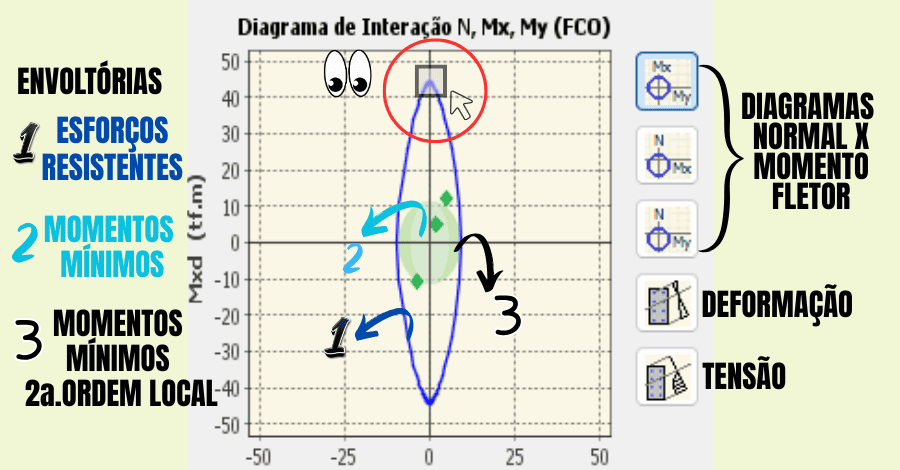
Deste modo, repita o processo para outros valores, como momentos mínimos e caso seja necessário a inclusão de esforços de segunda ordem local.
Portanto, a solução ideal deve apresentar os pontos verdes, referentes aos esforços solicitantes e às envoltórias de momentos mínimos dentro da envoltória de esforços resistentes.
Após uma sequência de tentativas e erros, com troca de valores de diâmetros da armadura longitudinal, e ajustes no valor de d’, caso necessário, obtém-se o seguinte arranjo de armadura;
- 20 ф 12.5 , As = 24.54 cm2;
- Momentos Mínimos: Mdxx,min= 5.73 tf.m; Myy,min=11.46 tf.m;
- Esforços Resistentes: Normal: Nrd=-426.47 tf;
- Momentos Fletores Resistentes: Mrdx=44.24 tf.m; Mrdy=9.50 tf.m;
- Momento de Segunda ordem local: Myd,yy=9.26 tf.m;
Resultados no Software TQS
Então, os resultados apresentados pelo software TQS contém:
- 30 ф 10.0 , As = 23.56 cm2;
- 20 ф 12.5 , As = 24.54 cm2;
- 12 ф 16.0 , As = 24.13 cm2;
- 10 ф 20.0 , As = 31.42 cm2;
- 10 ф 25.0 , As = 49.09 cm2;
- Momentos Mínimos: Mdxx,min= 5.73 tf.m; Myy,min=11.46 tf.m;
- Esforço Normal resistente: Nrd=-426.79 tf;
- Momentos Fletores resistentes: Mrdx=44.59 tf.m; Mrdy=9.50 tf.m;
- Momento de Segunda ordem local: Myd,yy=9.25 tf.m;
Dito isso, o objetivo aqui foi apenas verificar uma coerência de resultados do Pcalc, para um mesmo arranjo de armaduras para um pilar, com o software TQS, já consagrado na engenharia estrutural.
Armaduras Transversais do Pilar
Então, nesta versão 1.4 do Pcalc ainda não é possível obter as armaduras transversais do pilar, como os estribos principais e suplementares.
Como sugestão, pelos limites da norma NBR-6118:
Estribos
- Diâmetro: фT ≥ (5mm, фL/4) ≥ (5mm, 12.5/4) ≥ (5 mm, 3.12 mm);
- Espaçamento: e≤( 20 cm; minimo (hx,hy), 12xфL) ≤ (20 cm, 20 cm, 12×1.25 cm) ≤ (20 cm, 20 cm, 15 cm); Adotar ф 5 c/ 15 cm;
Grampos: Segue-se o item 18.2.4 da NBR-6118, com muito mais detalhes sobre armadura de pilar, acesse e leia o artigo: clique aqui.
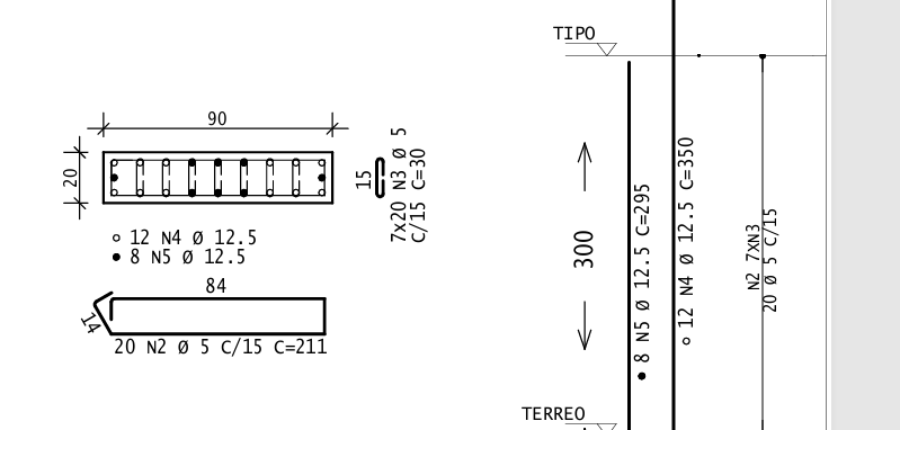
Considerações Finais
Então, abordamos aqui neste artigo como usar o Pcalc, uma calculadora gratuita de análise, verificação e dimensionamento de pilares de concreto armado.
Assim, ele é um software bem simples e intuitivo, porém exige do profissional bastante conhecimento e domínio da teoria e da NBR-6118.
Logo, em um cenário onde há escassez de aplicativos gratuitos para a área de engenharia estrutural, a empresa TQS disponibiliza alguns em sua loja oficial online, e se almejar algum deles, faça um cadastro.
Portanto, clique no link abaixo e faça o download do Pcalc, e use com responsabilidade:
Sobre o Autor


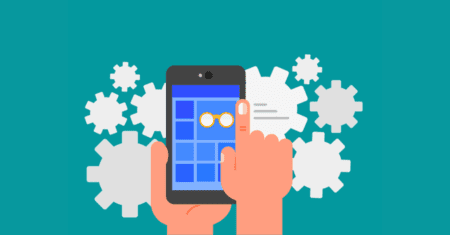

0 Comentários